Hur man konfigurerar anmälningar Android
Android / / December 19, 2019
Erövra anmälan att de har blivit informerade bara om de viktiga sakerna i rätt tid.
Alla instruktioner är skrivna baserad på Android 6.0.1. På grund av de olika versionerna av operativsystemet några av de funktioner eller delar av gränssnittet till din gadget kan vara annorlunda eller saknas. Men de allmänna principerna för de flesta Android-enheter är nästan identiska.
Mode "Stör ej"
I det här läget kan du snabbt växla mellan olika profiler som får meddelanden. Den första kallas "total tystnad," det är helt tyst profil. Den andra - "Only Service" - som namnet antyder, överför endast larmsignalerna. Och i den tredje profilen - "bara viktigt" - du kommer att höra larmet ljuder och meddelanden, men bara från utvalda kontakter och program.
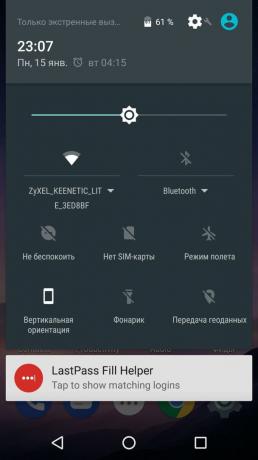

Växla mellan ljudprofiler kan du använda specialtangenter i meddelandefältet. Beroende på vilken version av Android på panelen finns antingen alla tre knappar med profilnamn, eller en av dem, och de övriga visas efter att ha klickat på den första.
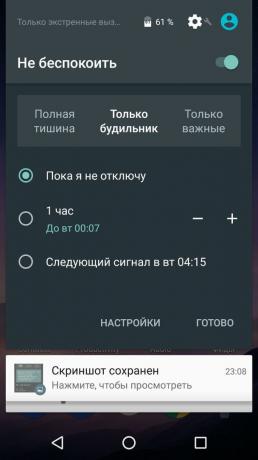

Nära profiler knappar ska visas länkar till snabbt navigera till inställningarna. Genom att klicka på den kan du välja kontakter och andra parametrar för regimen "bara viktigt". Även i de inställningar du kan ställa in regler (start och sluttid, veckodagar, etc.), enligt vilken systemet automatiskt profiler.
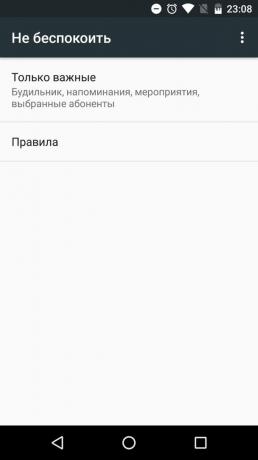

Således sättet "Stör ej" gör det möjligt att omedelbart anpassa sig till rådande omständigheter i smartphone. Till exempel har du startade ett viktigt möte - utelämna meddelandepanelen, vrid läges "total tystnad" och delta i fredsprocessen. Och när reglerna för enheten kommer att konfigureras för att inaktivera sig du märker under normal kontorstid och på sin fritid, tvärtom, kommer att innehålla ett meddelande.
"Alert på låsskärmen"
Med denna funktion kan du ställa in hur meddelanden visas på låsskärmen. Vanligtvis är under systemets inställningar för meddelanden.
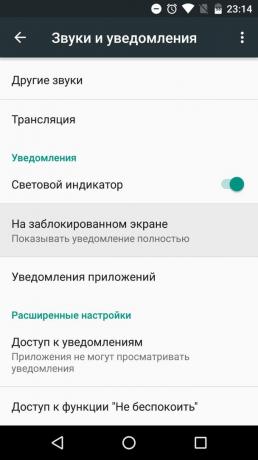
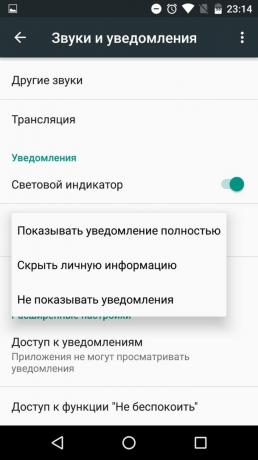
De erbjuder systemet ett val mellan tre lägen: "Visa meddelanden helt", "inte visar meddelanden" och "gömma personuppgifter". Namnen på de två första alternativen talar för sig själva. Detta innebär att innehållet i det mottagna meddelandet inte visas på skärmen är låst. Utomstående ser bara en skylt som "en ny anmälan" och allt.
Stäng av aviseringar på låsskärmen eller dölja sin personliga information, om du är rädd för att din korrespondens kan läsas av någon annan.
Individuella inställningar aviserings
Ovanstående inställningar - globalt, vilket innebär att de påverkar anmälan av alla installerade program.
Men du kan även hantera meddelanden för varje program för sig. För att göra detta, Öppna Systeminställningar och gå till meddelandesektionen. Det måste finnas Välj "App meddelanden" eller ett liknande namn. Genom att klicka på det, kommer du att se en lista över alla installerade program. Välja någon av dem kan du justera sin anmälan.
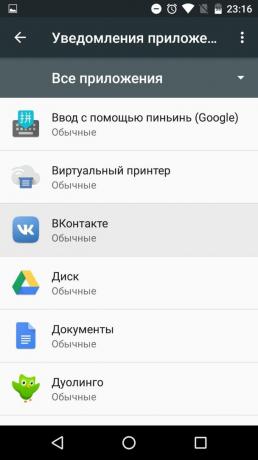

Systemet gör det möjligt att blockera alla anmälningar om det valda programmet, tilldela det viktigt att dölja personuppgifter, och låta honom en kort tid för att visa popup-meddelanden ovanpå den andra punkten program.
Som ni kan se, med hjälp av individuella inställningar kan du till exempel blockera meddelanden från den mest irriterande programvara eller ta bort innehållet i korrespondensen i den valda budbärare från den blockerade skärmen.

